¿Cómo debo prepararme para la instalación?
Para un día de instalación exitoso:
Alguien de 18 años o
o más estará presente
Todas las puertas y cercas
estén desbloqueadas
Todos los equipos y personal
y dispositivos que quiere conectar
deben estar en la vivienda
Asegúrese de que las mascotas estén resguardadas
Todos los televisores estén accesibles
Elimine todos los peligros posibles
de las vías de paso
de entrada y salida de la vivienda
¿Qué debo esperar?
En algunas áreas, la instalación consta de dos fases: trabajo previo y día de la instalación. Solo debe estar en su vivienda el día de la instalación.
Trabajo previo
Antes de su cita, un técnico puede visitar su
propiedad para prepararla para el día de la instalación. El trabajo previo
se realiza exclusivamente en el exterior y acelera el proceso de instalación.
Día de la instalación
- Desde que llega el técnico, puede llevar hasta tres horas finalizar la instalación.
- Trabajaremos con usted para encontrar la mejor ubicación para su nuevo equipo.
- Cuando sea posible, utilizaremos un orificio existente para introducir el cable de fibra en su hogar. En algunos casos, es posible que debamos perforar un orificio pequeño.
- Haremos una prueba de señal para ver si se necesitan extensores de WiFi.
- Después de la configuración, verificaremos que sus servicios de Optimum y todos los equipos funcionen correctamente.
- Antes de retirarse del domicilio, el técnico recogerá el equipo viejo y lo eliminará de su cuenta para que no le sigan cobrando. Esto se consignará en la orden de trabajo, que requiere su firma. Le enviarán por correo electrónico una copia de la orden de trabajo.


Consejos importantes:
Cada vez que cambie su nombre y contraseña de la red WiFi, deberá reconectar todos los dispositivos en su red.
¿Qué más debo saber?
- Actualizaciones del equipo: las cajas de cables viejas se sustituirán por cajas nuevas más pequeñas y controles remotos. Su módem y enrutador se sustituirán por una puerta de enlace de fibra.
- Actualizaciones del dispositivo: los teléfonos y computadoras portátiles más viejos pueden necesitar actualizaciones de controladores o software para conectarse a la nueva red WiFi de fibra de Optimum (puerta de enlace o enrutador compatible con WiFi 6).
- Preferencias de grabación: las grabaciones programadas y la configuración de DVR se transferirán a su nueva caja de Optimum TV. (Nota: las grabaciones de Cloud DVR no se transferirán, a menos que tenga Optimum One).
- Cambios de correo de voz: los saludos personalizados y los mensajes de correo de voz existentes no se transferirán después de la instalación.
¿Puedo personalizar mi
nombre de la red WiFi?
Sí. Primero, inicie sesión con su ID de Optimum y contraseña.
Luego podrá cambiar el nombre y la contraseña de su red
por unos más fáciles de recordar. Siga estos pasos:
En el navegador:
- Ir a optimum.net/mynetwork e ingrese con su
ID de Optimum y contraseña - En Mi red WiFi, seleccione Más
- Ingrese su nuevo nombre de red y/o contraseña y
seleccione Guardar (El nombre de su red puede tener hasta 32
caracteres y distingue entre mayúsculas y minúsculas).
En My Optimum App:
- Abra My Optimum App e ingrese con su ID de Optimum y contraseña.
- Toque WiFi, luego

- Ingrese el nuevo nombre o contraseña de su red WiFi y toque Guardar
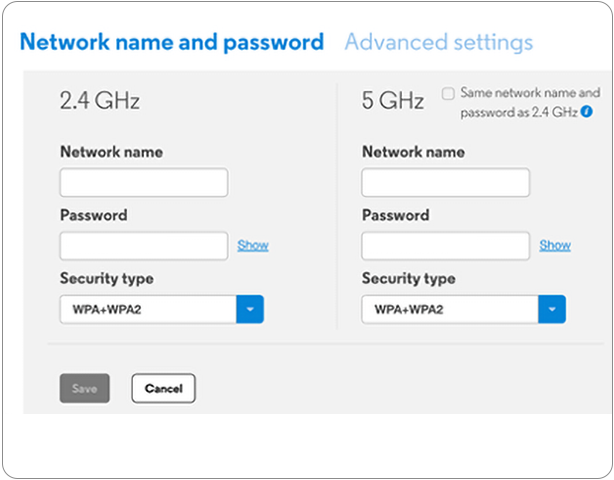
¿Cómo optimizo mi velocidad para el servicio de fibra multi-Gig?
Para lograr el mejor rendimiento de Internet de fibra, use una conexión por cable. Con WiFi, los dispositivos solo reciben la velocidad máxima que admite el hardware. Verifique el rendimiento de velocidad máximo en las especificaciones del fabricante.
Para conexiones por cable, debe utilizar:
- Ethernet CAT 6 o superior
- Un conmutador de red del hogar con un puerto de 10 Gb
- Un adaptador Ethernet de 2.5 Gb o 10 Gb (adaptador Thunderbolt 3 para Mac)
- Tarjeta PCI integrada con capacidad de 2.5 Gb o 10 Gb
Para las conexiones inalámbricas, necesitará:
- Dispositivos compatibles con WiFi 6 o superior (Ejemplos: iPhone 11 o posterior, Samsung S10 o posterior)
Consejos importantes:
Algunos adaptadores pueden requerir actualizaciones de controladores. Para instalar o actualizar el controlador, siga las instrucciones provistas con el adaptador.
Otros factores de velocidad
Muchas cosas pueden afectar la velocidad de su red WiFi en casa. Conozca cómo optimizar su
inicio Rendimiento de la red WiFi.
¿Qué hago si tengo problemas para conectar un dispositivo?
Es posible que deba actualizar el controlador o software de su dispositivo para conectarse a la red WiFi.
Actualizar un controlador
Primero, asegúrese de que su puerta de enlace esté en línea. Si su PC con Windows es el único dispositivo que no se conecta, deberá
actualizar el controlador de WiFi.
Busque en el sitio web de Intel las instrucciones para buscar la versión del controlador y actualizarlo. De ser necesario, conecte su
PC directamente a la puerta de enlace con un cable Ethernet para descargar e instalar el controlador actualizado.
¿Necesita más ayuda?
Estamos disponibles para resolver los problemas frecuentes: